Cara Membuat Absensi Daftar Hadir Menggunakan Excel
Absensi daftar hadir perlu di siapkan pada saat kita berkegiatan. Absensi digunakan untuk memvalidasi keikutsertaan peserta maupun panitia. Beberapa kegiatan yang perlu adanya absense diantaranya adalah kegiatan seminar, bedah buku, rapat, atau kegiatan-kegiatan formal lainnya.
Absensi digunakan juga untuk mengetahui berapa banyak peserta yang hadir dalam kegiatan. Sehingga jika diperlukan dibuatkan sertifikat, panitia bisa melihat daftar nama dan kehadiran melalui absensi yang sudah dijalankan saat kegiatan berlangsung. Belum lagi absensi juga dipergunakan untuk urusan konsumsi, sehingga dapat terdistribusi dengan baik. Absensi digunakan juga dalam absen kelas, absensi karyawan, absen kerja dan lain-lain.
Untuk membuat absensi atau daftar hadir tersebut dapat dilakukan menggunakan program aplikasi Microsoft Excel. Tools dan rumus di Excel tentu akan memudahkan membuat absen kegiatan yang rapi dengan mudah.
Di artikel ini, kami akan memaparkan bagaimana cara membuat absensi daftar hadir di Microsoft Excel 2007, 2010, 2013, 2016, 2019 atau versi yang lebih terbaru. Yuk langsung saja disimak pembahasannya sebagai berikut.
Cara Membuat Absensi Daftar Hadir di Microsoft Excel
Berikut cara membuat absensi atau daftar hadir di Microsoft Excel:
- Buka program aplikasi Microsoft Excel 2007, 2010, 2013, 2016, 2019
- Jika Excel sudah, silahkan buat tabel daftar hadir terlebih dahulu. Bisa dilihat gambar berikut.

- Selanjutnya Merge & Center kolom tanda tangan. Caranya blok kolom tanda tangan pada kolom F lalu ke menu Home lalu klik Merge & Center
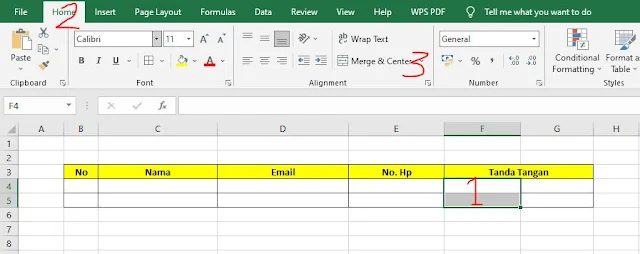
- Lakukan juga Merge & Center pada kolom G sehingga hasilnya akan tampil seperti gambar berikut.

- Selanjutnya samakan nomor urut dengan nomor tanda tangan. Gunakan awalan = dan Ctrl + klik kiri pada kolom nomor sehingga untuk kolom F akan menjadi =B4.
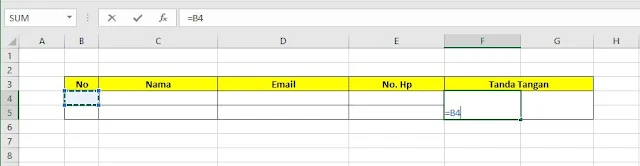
- hal tersebut juga pada kolom G sehingga menjadi =B5.
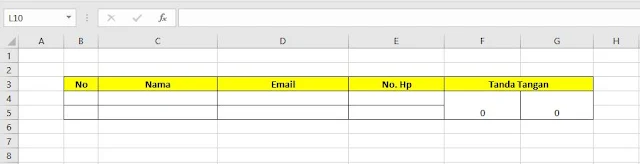
- Jika sudah maka kolom F dan kolom G akan menjadi 0. Selanjutnya blok kedua kolom tersebut lalu atur menjadi Align Left dan Top Align. Hasilnya akan tampil seperti gambar berikut.
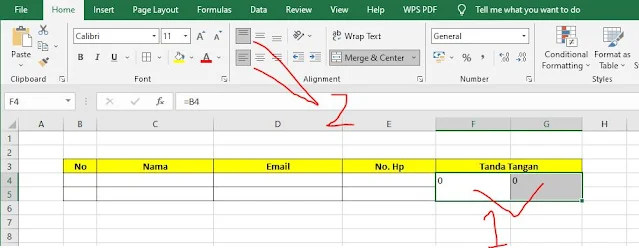
- Selanjutnya gandakan 2 baris yang sudah dibuat dengan cara blok semua kolom dan baris lalu tarik kebawah.
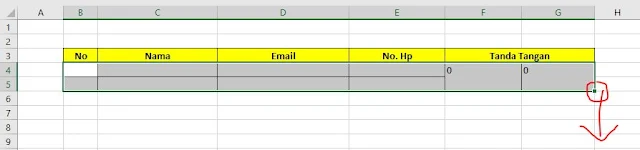
- Jika sudah maka hasilnya akan tampil seperti gambar berikut.
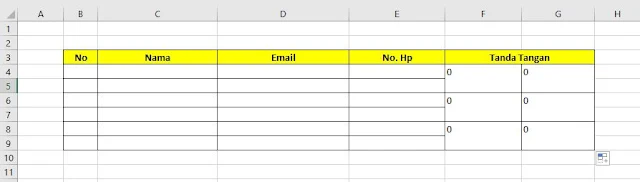
- Selanjutnya pada kolom Nomor, silahkan buat penomoran dan penomoran tersebut juga akan secara otomatis mengikut pada kolom tanda tangan.
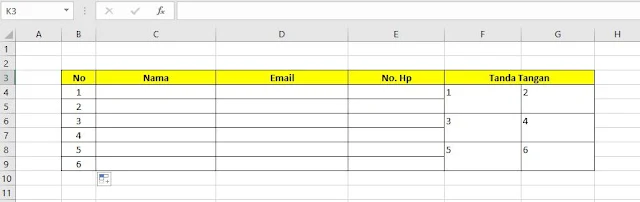
Sobat bisa menyesuaikan lebih lanjut tampilan daftar hadir yang sudah dibuat sesuai dengan kebutuhan. Mudah bukan?
Itulah pembahasan mengenai Cara Membuat Absensi Daftar Hadir di Excel, semoga artikel ini dapat membantu dan bermanfaat. Selamat mencoba, terima kasih.
#ExcelPosted By MasPend Blogger